Johdanto
Palautuspisteet ovat tärkeitä Windows 10 -järjestelmän terveyden ja vakauden ylläpitämiseksi. Ne toimivat palautuspisteinä, joiden avulla voit palauttaa järjestelmän aiempaan tilaan, jos ohjelmisto-ongelmia ilmenee. Tämä opas opastaa sinua palautuspisteiden luomisessa, hallinnassa ja käytössä, jotta tietokoneesi pysyy turvassa ja suojattuna.

Palautuspisteiden ymmärtäminen
Ennen kuin aloitat palautuspisteiden luomisen, on tärkeää ymmärtää niiden toiminta. Palautuspisteet tallentavat järjestelmätiedostojesi ja rekisteriasetustesi tilan tiettynä ajankohtana. Tämä tilannekuva antaa mahdollisuuden palata siihen, jos jotain menee pieleen järjestelmäasetuksissa tai ohjelmistossa. Windows 10:ssä palautuspisteiden hyödyntäminen on tehokas tapa suojautua toimimattomilta päivityksiltä tai ohjelmistomuutoksilta.
Valmistautuminen palautuspisteen luomiseen
Valmistautuminen on avain tehokkaaseen palautuspisteiden luomiseen ja hallintaan. Näin sinun tulee toimia:
- Varmista hallintaoikeudet: Varmista, että sinulla on tietokoneesi hallintaoikeudet.
- Tarkista käytettävissä oleva levytila: Varmista, että järjestelmässäsi on riittävästi levytilaa uusien palautuspisteiden tallentamiseen, sillä ne vievät tilaa.
Näiden valmistelujen avulla luot sujuvan prosessin palautuspisteiden luomiselle, joka voi auttaa suojaamaan järjestelmääsi odottamattomilta ongelmilta.
Vaiheittainen opas palautuspisteen luomiseen
Noudata näitä vaiheita, jotta voit luoda palautuspisteen Windows 10:ssä vaivattomasti:
-
Avaa järjestelmän ominaisuudet: Napsauta hiiren kakkospainikkeella Käynnistä-painiketta ja valitse valikosta ’Järjestelmä’, napsauta sitten vasemmassa ruudussa ’Järjestelmän suojaus’.
-
Ota järjestelmän suojaus käyttöön: Varmista, että suojaus on päällä pääasialliselle asemallesi (yleensä C:) ’Järjestelmän suojaus’ -välilehdellä.
-
Luo ja nimeä palautuspiste: Napsauta ’Luo’, anna sitten palautuspisteelle merkityksellinen nimi sen tarkoituksen tunnistamiseksi myöhemmin. Napsauta uudelleen ’Luo’ viimeistelyksi.
Tämä menettely varmistaa, että voit helposti palata vakaaseen kokoonpanoon tarvittaessa. Kun olet luonut palautuspisteitä, niiden asianmukainen hallinta on tärkeää järjestelmän suorituskyvyn ylläpitämiseksi.
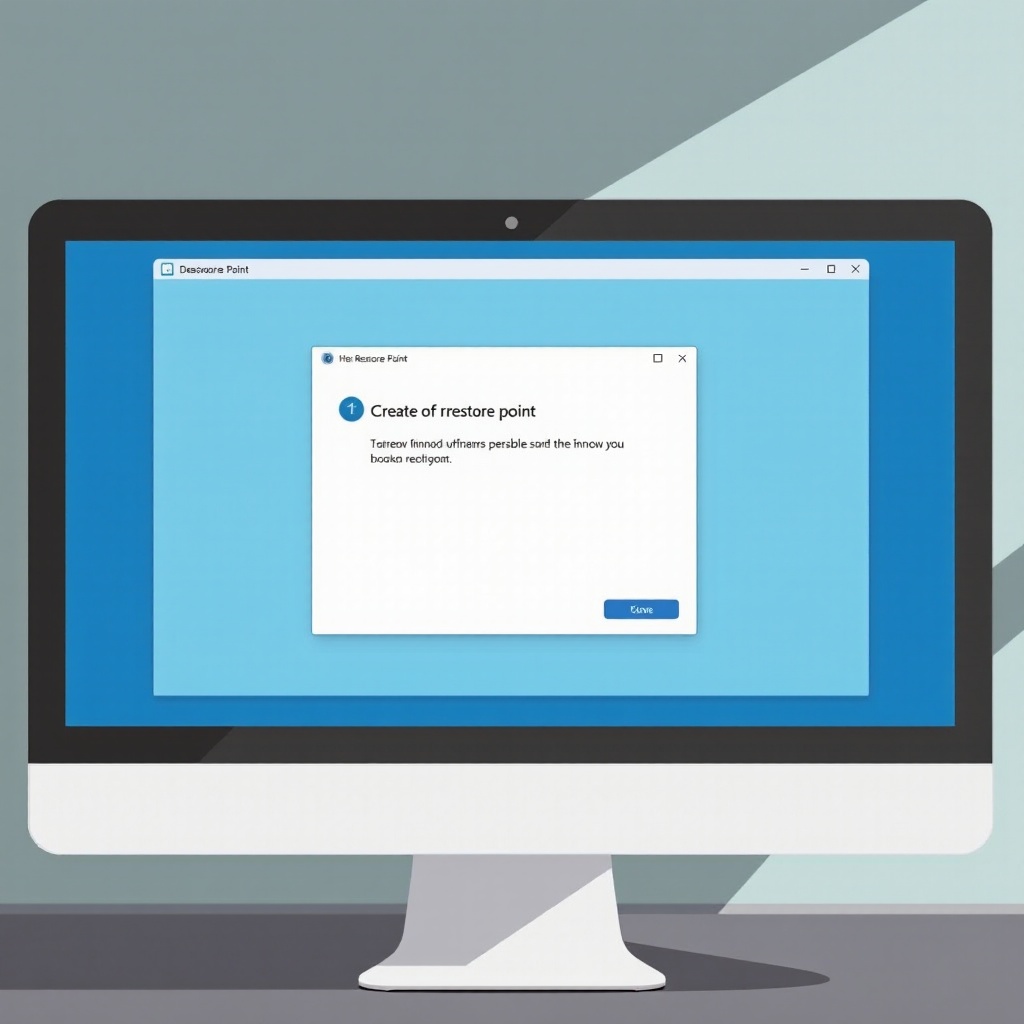
Palautuspisteiden hallinta
Palautuspisteiden tehokas hallinta säästää tilaa ja säilyttää järjestelmän tehokkuuden. Näin hallitset niitä:
- Palautuspisteiden luettelointi: Siirry ’Järjestelmän palautus’ -apuohjelmaan nähdäksesi kaikki käytettävissä olevat palautuspisteet.
- Vanhojen palautuspisteiden poistaminen: ’Määritä’ -vaihtoehdon kautta Järjestelmän suojaus -asetuksissa voit poistaa vanhentuneita tai tarpeettomia palautuspisteitä vapauttaaksesi tilaa.
Hallinnoimalla näitä pisteitä tehokkaasti voit varmistaa, että järjestelmäsi on aina valmiina palautukseen ilman, että se vie liikaa levytilaa. Valmiina oleva hallittu palautuspiste helpottaa seuraavia vaiheita, kun järjestelmän palautus on tarpeen.

Järjestelmän palauttaminen aiempaan tilaan
Jos tarvitaan, voit palauttaa järjestelmän aiempaan tilaan seuraavien vaiheiden avulla:
-
Avaa järjestelmän palautustyökalu: Siirry tähän avaamalla ’Järjestelmän ominaisuudet’ ja valitsemalla ’Järjestelmän palautus’.
-
Valitse palautuspiste: Valitse yksi luettelosta, seuraa kehotteita vahvistaaksesi valintasi, ja anna tietokoneesi käynnistyä uudelleen palauttaaksesi järjestelmän.
Tämä prosessi mahdollistaa nopean toipumisen mahdollisista epäonnistumisista säilyttäen asennuksen, jossa tunnet olosi mukavimmaksi. Harvinaisissa tapauksissa, joissa asiat eivät suju suunnitellusti, on tärkeää tietää, miten vianmääritys tehdään tehokkaasti.
Yleisten ongelmien vianmääritys
Joskus saatat kohdata ongelmia palautusprosessin aikana. Näin voit ratkaista ne:
-
Yleisten virheiden korjaaminen: Kun virheilmoituksia ilmenee, ne tarjoavat yleensä vihjeitä. Harkitse Microsoftin tuen tai yhteisöfoorumien etsimistä, jotta löydät ratkaisuja virhekoodeihisi liittyen.
-
Epäonnistuneiden palautusten vianmääritys: Varmista, että järjestelmän suojaus on käytössä ja tilaa riittää palautusoperaatioille.
Noudattamalla näitä vianmääritysvinkkejä voit varmistaa sujuvan palautusprosessin ja minimoida seisokkiajan.
Yhteenveto
Palautuspisteiden luominen, hallinta ja palauttaminen Windows 10:ssä on suoraviivainen mutta elintärkeä osa järjestelmän ylläpitoa. Säännöllisten palautuspisteiden asettaminen ennen suuria muutoksia takaa järjestelmän luotettavuuden ja turvallisuuden. Kuvattujen menetelmien avulla olet hyvin varustautunut käsittelemään ohjelmistoon liittyviä takaiskuja ja pitämään tietokoneesi optimaalisen suorituskyvyn.
Usein kysytyt kysymykset
Kuinka usein minun pitäisi luoda palautuspiste?
Luo palautuspiste ennen suuria järjestelmämuutoksia tai vähintään kerran kuukaudessa kattavuuden varmistamiseksi.
Vaikuttaako palautuspisteen luominen tiedostoihini?
Ei, se ei vaikuta henkilötiedostoihin; se tallentaa vain järjestelmätiedostot ja asetukset.
Mitä tapahtuu, jos tilaa palautuspisteille loppuu?
Windows hallitsee tilaa poistamalla vanhimmat palautuspisteet ensimmäisenä. Voit myös vapauttaa tilaa manuaalisesti asetusten kautta.
